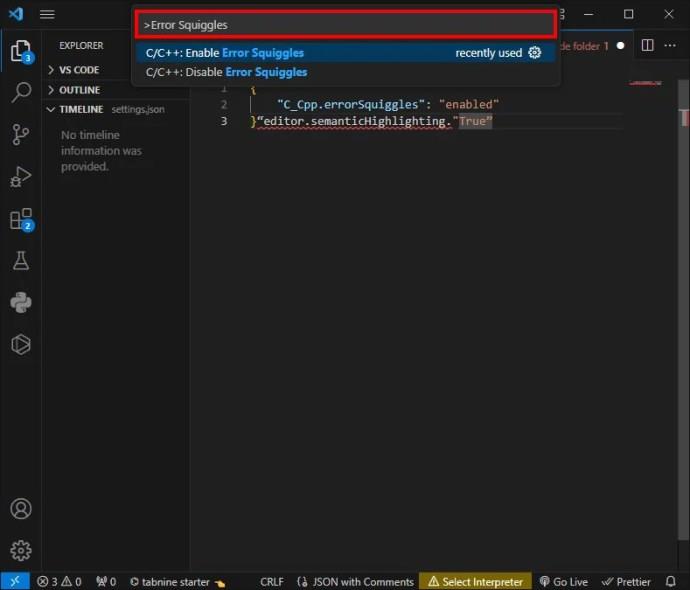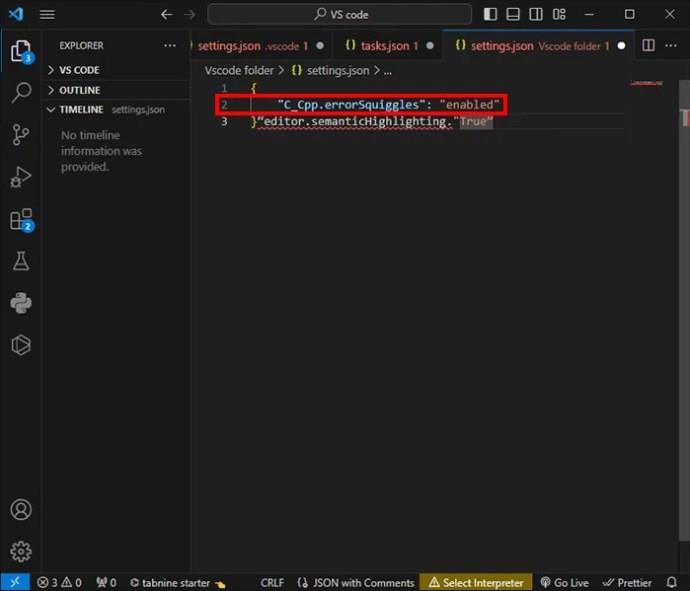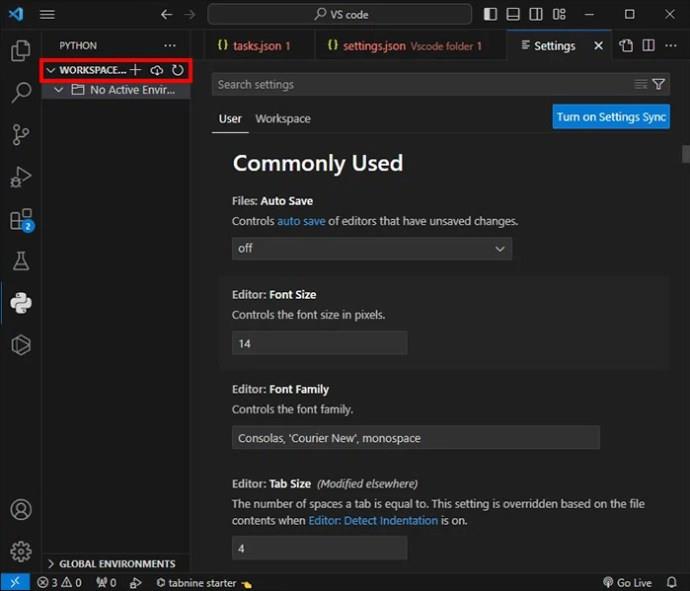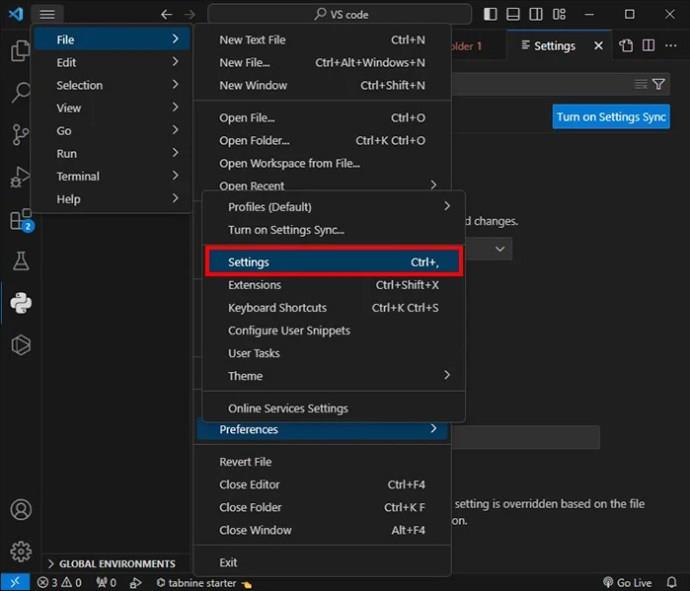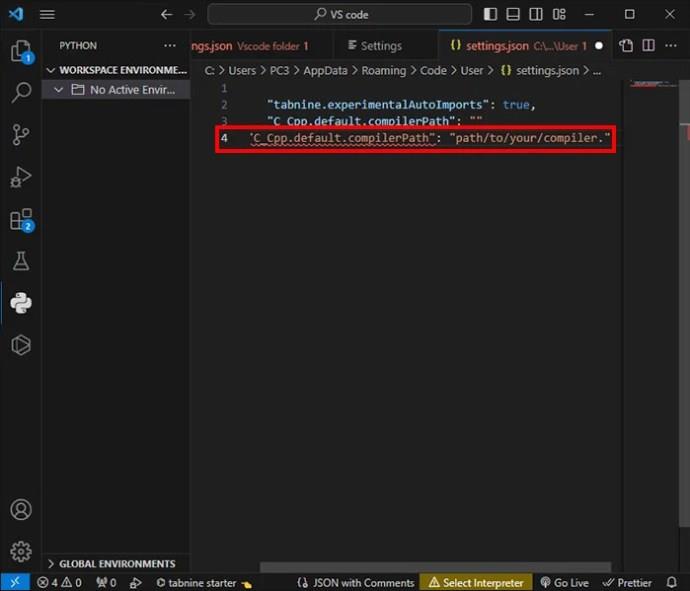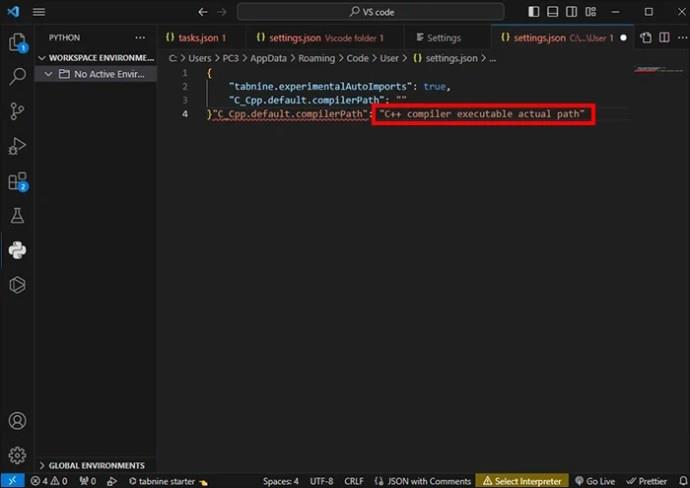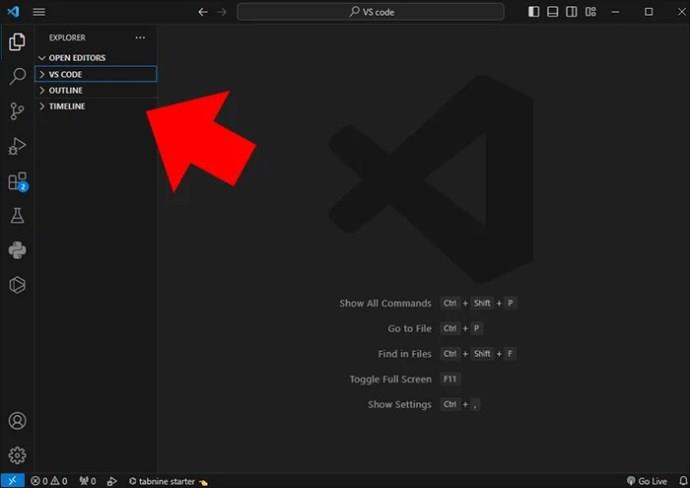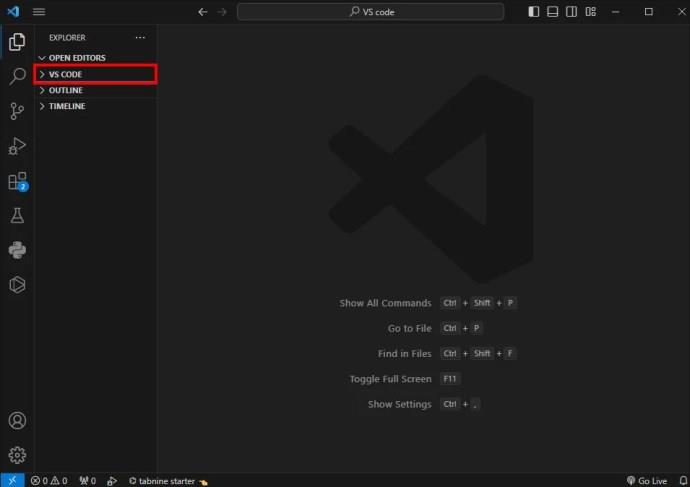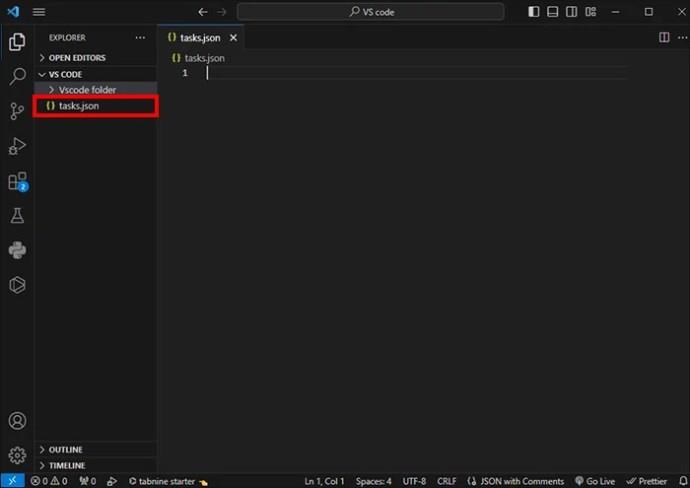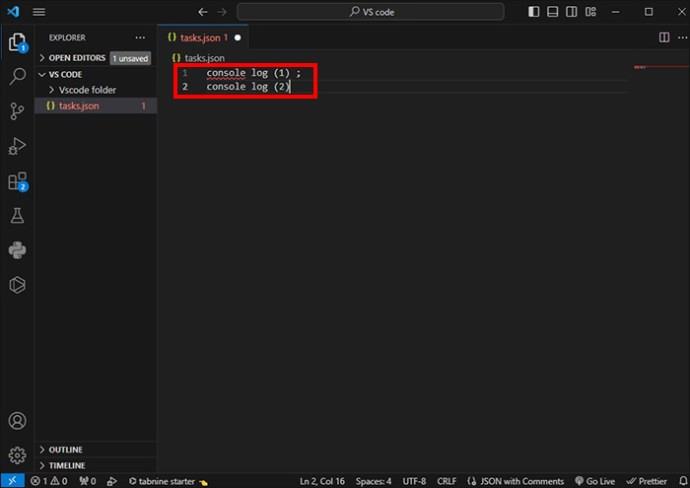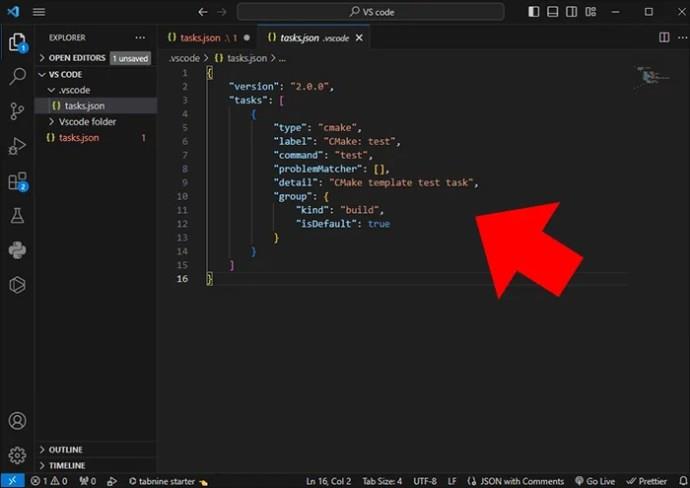Visual Studio Code (VS Code) poskytuje skvělou platformu pro psaní, ladění a správu kódových projektů. Existují však případy, kdy VS Code nemusí vykazovat chyby pro kód C++. To může být frustrující, protože to omezuje vývoj pracovního postupu a může být náročné rychle sledovat a opravovat chyby.

Čtěte dále, abyste pochopili, proč VS Code nemusí zobrazit chyby kódu C++ a jak je diagnostikovat a opravit.
Proč VS kód může selhat při zobrazování chyb v C++
VS Code podporuje ladění, ale není součástí ladicího programu C++. Uživatelé tedy musí jeden přidat. Normálně VS Code vyzve uživatele, aby přidali C/C++ debugger při zahájení nového projektu. Pokud se výzva neobjeví nebo ji zmeškáte, otevřete ji z levého panelu nástrojů pomocí rozšíření. Poté můžete vyhledat příponu „C/C++“. Všimněte si, že může být nutné znovu načíst projekt, aby byl povolen.
Pochopení toho, proč kód VS nezobrazuje chyby, pomáhá implementovat trvalá řešení a zajistit správné fungování kódu. Pokud používáte Visual Studio Code k vývoji C++ a chyby se nezobrazují, existuje několik důvodů a řešení, která je třeba zvážit.
Povolit chybové klikyháky
Jedním z důvodů, proč kód VS nemusí zobrazovat chyby v C++, je to, že nejsou povoleny chybové klikyháky. Můžete jej povolit lokálně ve vašem pracovním prostoru.
- Stiskněte Ctrl , Shift a P v Linuxu a Windows. (Nebo Command , Shift a P v systému macOS)
- Paletu příkazů lze také otevřít stisknutím klávesy F1 .
- Do vyhledávacího pole zadejte slova Error squiggles .
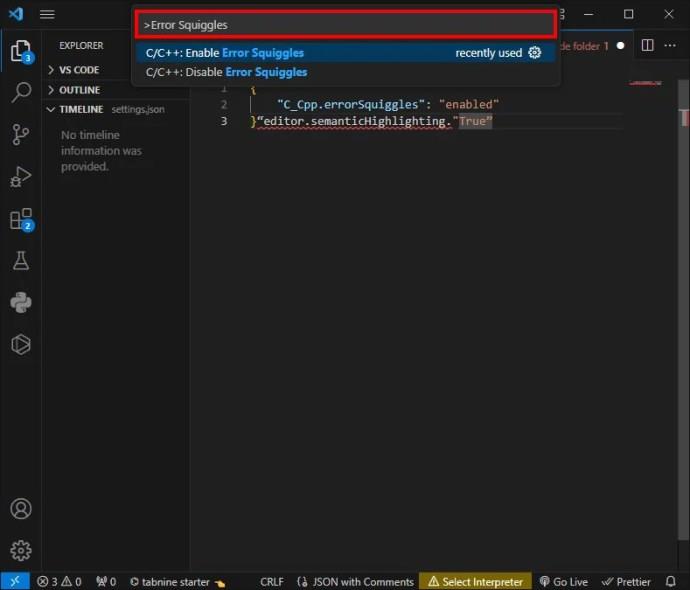
- Přejděte do nastavení C_Cpp: Error Squiggles a ujistěte se, že je povoleno .
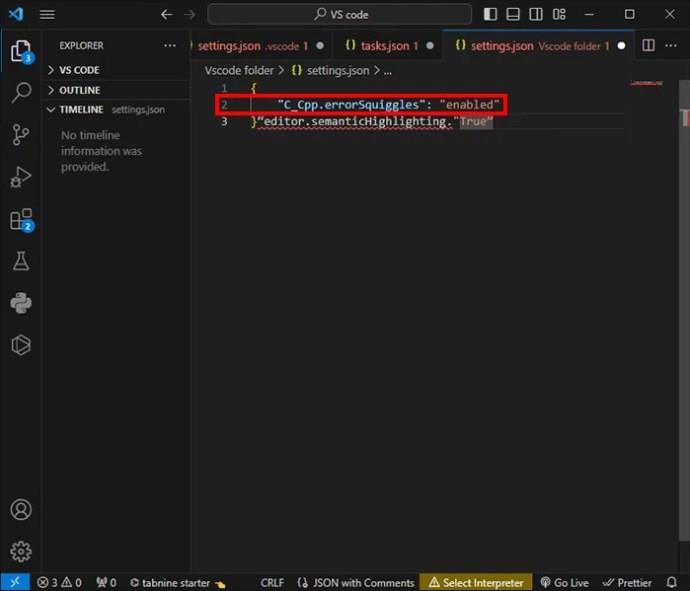
Po provedení těchto kroků byste měli vidět chybové křivky. Chcete-li je zakázat, přejděte na výše uvedené nastavení a nastavte jej na vypnuto .
Squiggles jsou vlnovky pod vaším kódem C++ v editoru a jsou to indikátory nebo upozornění na chyby a problémy v kódu. Provádějí analýzu kódu, aby zkontrolovali nepoužívané importy, nedefinované proměnné a všechny druhy problémů, které by mohly ovlivnit čitelnost a funkčnost kódu.
Styl a barva Squiggles se mohou lišit v závislosti na typu problému a jeho závažnosti. Červené vlnovky ukazují kritické problémy, zatímco žluté a modré vlnovky představují varování a návrhy. Věnování pozornosti těmto řádkům pomáhá identifikovat problémy a zlepšit správnost kódu. Návrhy jsou často poskytovány tak, že na ně umístíte kurzor myši nebo na ně kliknete.
Konfigurace cesty kompilátoru
Musíte správně nakonfigurovat cestu ke kompilátoru C++ v kódu VS. K tomu použijte volbu C_Cpp.default.compilerPath v nastavení VS Code. Cesta kompilátoru by měla být správná a vést ke správnému spustitelnému souboru. Tímto způsobem editor přesně ví, kde je třeba jej použít při kontrole chyb. Chcete-li nakonfigurovat, musíte provést následující:
- Přejděte do projektu nebo pracovního prostoru ve VS studio, jehož cestu kompilátoru musíte nakonfigurovat.
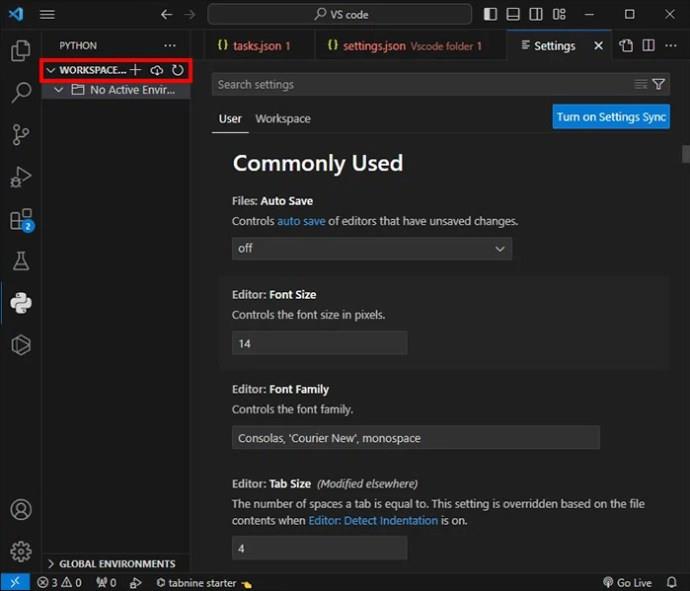
- Na pracovní ploše přejděte na Soubor a poté na Předvolby . Odtud otevřete nabídku Nastavení . Alternativou je použití klávesové zkratky Ctrl+čárka (,) VS Code .
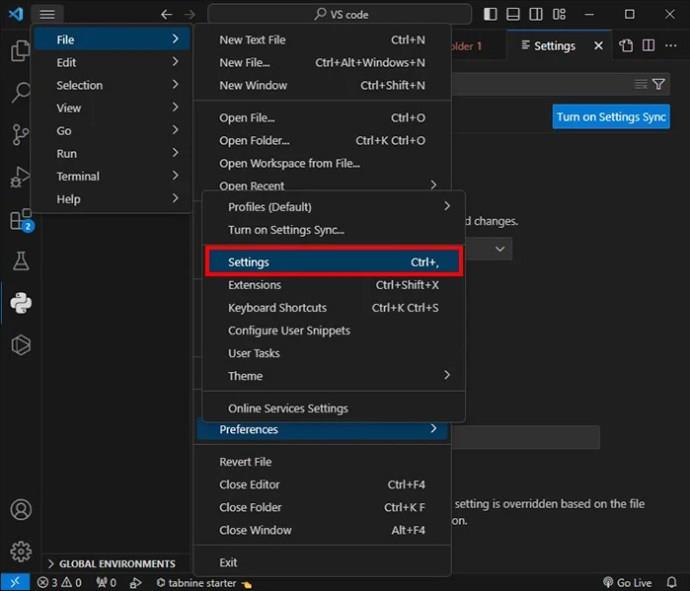
- V nastavení vyhledejte možnost C_Cpp.default.compilerPath a vyberte možnost Upravit v souboru settings.json .
Tímto způsobem můžete upravit nastavení pro váš pracovní prostor.

- V souboru settings.json přidejte tento řádek a zadejte cestu: „C_Cpp.default.compilerPath“: „cesta/k/vašemu/kompilátoru“
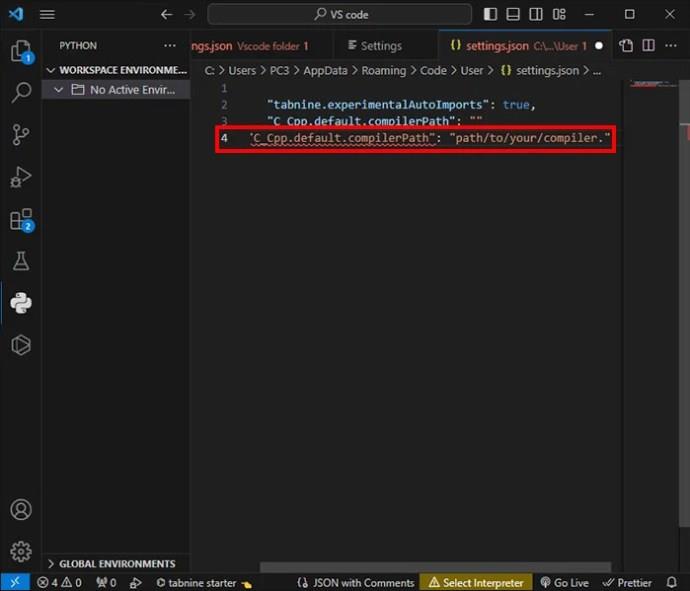
- Nyní musíte nahradit „cesta/k/vašemu/kompilátoru“ pomocí skutečné cesty spustitelného kompilátoru C++.
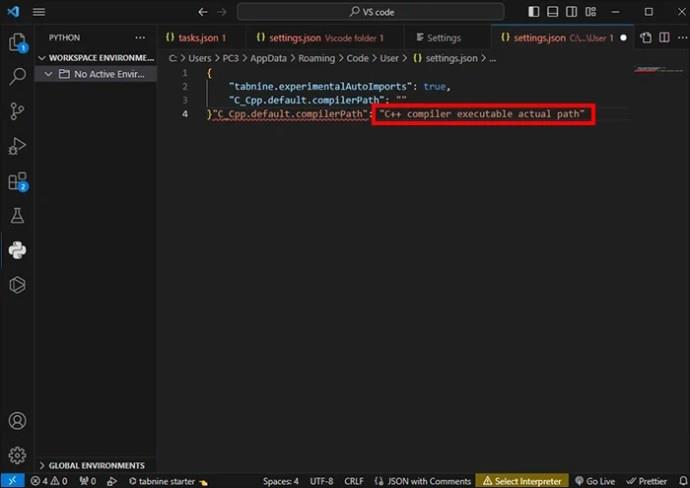
- Uložte soubor stisknutím Ctrl+S pro použití změn.
Po úspěšné konfiguraci cesty můžete vidět, zda VS Code kontroluje chyby tak, jak má. Tato cesta kompilátoru se používá pro kontrolu diagnostiky a chyb a pro sestavení kódu.
U více projektů C++ musíte výše uvedené kroky opakovat pro každý z nich. Případně nakonfigurujte cestu globálně prostřednictvím uživatelských nastavení. To provedete úpravou souboru settings.json na úrovni uživatele.
Sestavení konfigurace úlohy
Je důležité zkontrolovat, zda je konfigurace Build Task správně definována v pracovním prostoru VS Code. Udělejte to otevřením souboru .vscode/tasks.json. To pomáhá ověřit, zda je úloha sestavení správně nakonfigurována, včetně zdrojového souboru a kompilátoru.
- Přejděte do projektu nebo pracovního prostoru, který vyžaduje konfiguraci úlohy sestavení.
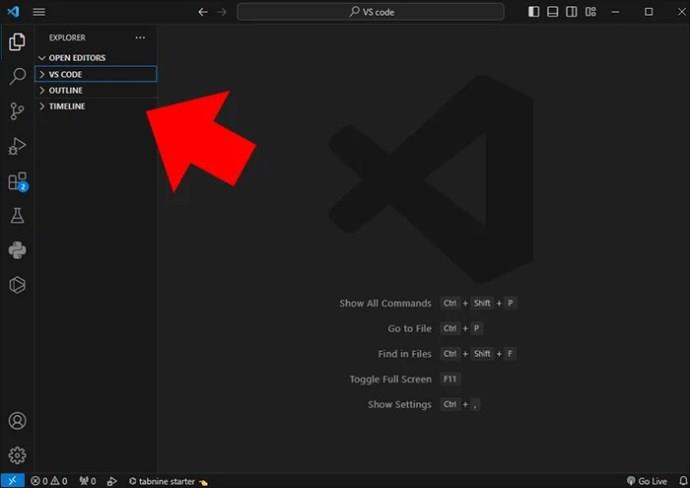
- V projektu vytvořte složku .vscode, pokud již není k dispozici. Tento soubor bude obsahovat specifické konfigurační soubory.
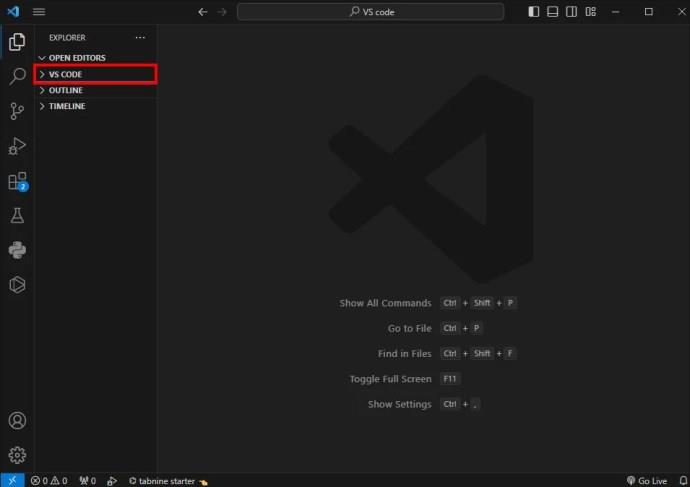
- Ve složce vytvořte soubor tasks.json s konfigurací úlohy sestavení.
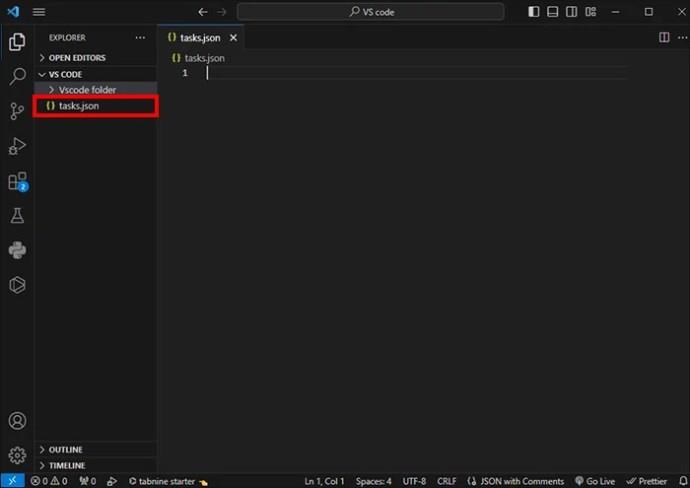
- Definujte úlohy sestavení otevřením souboru tasks.json .
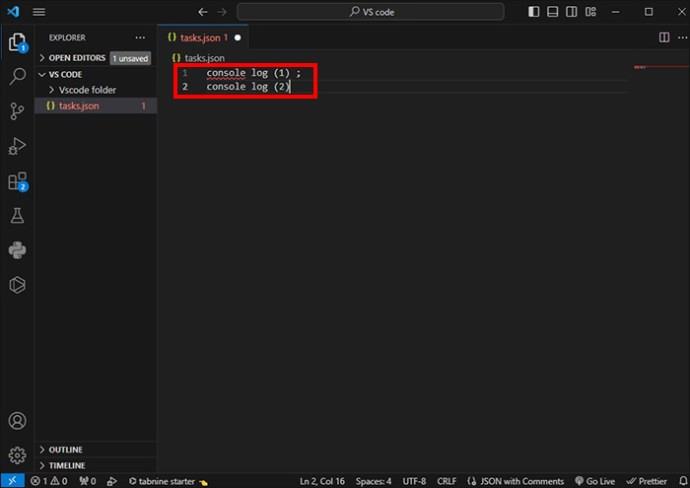
- Musíte upravit pole příkazů a argumentů podle konkrétních požadavků na sestavení a kompilátor.
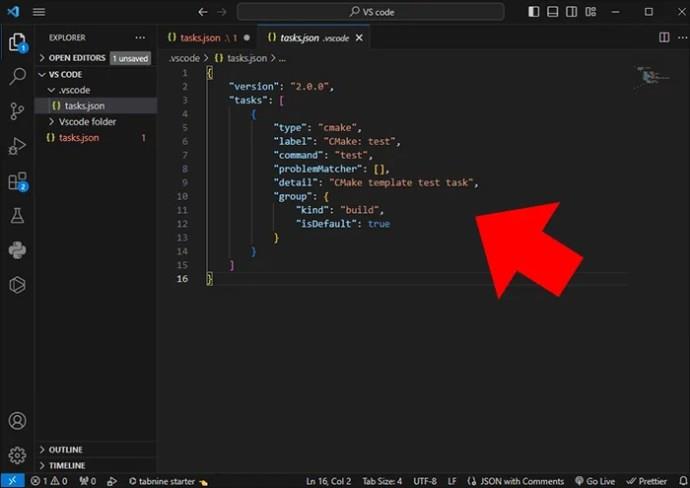
- Chcete-li použít všechny provedené změny, uložte soubor task.json .
Konfigurace úloh sestavení lze dále upravit přidáním některých úloh nebo úpravou stávajících úloh tak, aby vyhovovaly vašim potřebám.
Intellisense
VS Code se spoléhá na konfigurace Intellisense, které nabízejí řešení pro kontrolu chyb a návrhy kódu. Je důležité mít nainstalovaná správná rozšíření C++ . Jedná se o ms-vscode.cpptools a twxs.cmake. Ty by měly být aktualizovány, aby správně fungovaly.
Měli byste zkontrolovat konfigurační režim C_Cpp.default.intellisenseMode a nastavit jej buď na „clang-x64“ nebo „gcc-x64“ v závislosti na kompilátoru.
Intellisense se stále zlepšuje. Lze jej také přizpůsobit. Pokud VS kód nedetekuje chyby, měli byste jej zkusit doladit úpravou některých nastavení zde. Když se využije intellisense ve VS Code, můžete vylepšit celou uživatelskou zkušenost a dostat vás do lepší pozice při hledání chyb v kódu.
Cesty a příznaky kompilátoru
Pokud C++ obsahuje adresáře, záleží na některých externích knihovnách. Toto musí být správně specifikováno. V konfiguraci pracovního prostoru nebo v souboru CMakeLists.txt musíte zahrnout příznaky a cesty kompilátoru .
Hledejte případné konflikty rozšíření
Je důležité zakázat všechna další rozšíření, která zasahují do vývoje C++ ve VS Code. Některá rozšíření, jako jsou formátovače nebo lintry, jsou v konfliktu s IntelliSense nebo kontrolou chyb.
Úklid a přestavba
Pokud jste provedli nějaké změny v konfiguraci sestavení nebo kódu, musíte zkusit vyčistit artefakty a znovu sestavit projekt. Tímto způsobem můžete zajistit, že žádné předchozí chyby nebudou přetrvávat.
Ověřte syntaxi kódu
Věnujte čas kontrole kódu, zda neobsahuje nějaké syntaktické chyby nebo dokonce chybějící středníky, které by mohly bránit správné detekci chyb. Jednoduchá chyba může často zkazit celý proces kontroly chyb.
Restartujte kód Visual Studio
Pokud zkoušíte vše, ale nic nefunguje, zvažte restartování VS Code. Integrované vývojové prostředí (IDE) může narazit na závady, jejichž vyřešení může vyžadovat nový začátek. Kontrola všech potenciálních příčin vám pomůže problém vyřešit. Tímto způsobem se obnoví kontrola chyb pro projekty C++. Můžete také zkusit rozšíření odinstalovat a znovu nainstalovat. Někdy je to vše, co je potřeba k vyřešení záležitosti.
Vyřešte problém C++ s kódem VS, který nezobrazuje chyby
Vyřešení kódu VS, který nezobrazuje chyby v problému C++, je jediný způsob, jak podpořit efektivní vývoj kódu a zajistit jeho přesnost. Řešením problémů jsou vývojáři schopni překonat tento problém a zefektivnit celý proces. Bezchybné kódování zvyšuje potenciál každého projektu.
Nejčastější dotazy
Nainstaloval jsem rozšíření C++, ale chyby se stále nezobrazují. V čem by mohl být problém?
Ujistěte se, že je váš kód uložen se správnou příponou souboru (.cpp), a zkuste znovu otevřít kód VS. Někdy může takové problémy vyřešit restartování editoru.
Jak mohu zkontrolovat, zda je ve VS Code nainstalováno rozšíření C++?
Můžete to zkontrolovat tak, že přejdete do zobrazení Rozšíření (Ctrl+Shift+X) a vyhledáte „C++“. Pokud rozšíření není nainstalováno, můžete jej nainstalovat odtud.